Kontrola Okvir s popisom u Power Apps
Popis u kojem korisnik može odabrati jednu ili više stavki.
Opis
Kontrola Okvir s popisom uvijek pokazuje sve raspoložive odabire (za razliku od kontrole Drop down) i u kojem korisnik može istovremeno odabrati više stavki (za razliku od kontrole Radio).
Ključna svojstva
Default – Početna vrijednost kontrole prije nego što je korisnik promijeni.
Napomena
Možete imati samo jedanu zadanu odabranu stavku. Ako trebate više odabranih stavki koristite kontrolu Combo box.
Items – Izvor podataka koji se pojavljuje u kontroli kao što je galerija, popis ili grafikon.
Kada dodate galeriju, popis ili grafikon, popis svojstva pokazuje Items prema zadanim postavkama tako da možete lako odrediti podatke koje bi nova kontrola trebala pokazati. Na primjer, možete postaviti svojstvo Stavke galerije na tablicu Račun u Salesforce, tablicu pod nazivom Inventar koju ste stvorili u datoteci Excel i prenijeli u oblak ili popis pod nazivom ConferenceSpeakers.
Dodatna svojstva
Oznakapristupačno – Oznaka za čitače zaslona.
BorderColor – Boja obruba kontrole.
Vrstaobruba – Bilo da je obrub kontrole Neprekidan, Isprekidan, Točkast ili Nema.
BorderThickness – Debljina obruba kontrole.
Color – Boja teksta u kontroli.
DisplayMode – Bilo da kontrola omogućuje unos korisnika (Uredi), samo prikaz podataka (Prikaz) ili je onemogućena (Disabled).
Onemogućenabojaobruba – Boja obruba kontrole ako je njeno svojstvo DisplayMode postavljeno na Disabled.
DisabledColor – Boja teksta u kontroli ako je njeno svojstvo DisplayMode postavljeno na Disabled.
Onemogućenaispuna – Pozadinska boja kontrole ako je njeno svojstvo DisplayMode postavljeno na Disabled.
Fill – Boja pozadine kontrole.
Fokusiranabojaobruba – Boja obruba kontrole kada je kontrola fokusirana.
Fokusiranadebljinaobruba – Debljina obruba kontrole kada je kontrola fokusirana.
Font – Naziv skupine fontova u kojem se prikazuje tekst.
FontWeight – Debljina teksta u kontroli: Podebljano, Semibold, Normalno ili Svjetlije.
Height – Udaljenost između gornjeg i donjeg ruba kontrole.
Bojaobrubazadržavanjapokazivača – Boja obruba kontrole kada korisnik drži pokazivač miša na toj kontroli.
Bojazadržavanjapokazivača – Boja teksta u kontroli kada korisnik drži pokazivač miša na njemu.
Ispunazadržavanjapokazivača – Pozadinska boja kontrole kada korisnik drži pokazivač miša na njemu.
Italic – Bilo da je tekst u kontroli kurziv.
Udaljenostpreostalestavke – Udaljenost između teksta u okviru s popisom i njegovog lijevog ruba.
Visinaredka – Udaljenost između, na primjer, redaka teksta ili stavki na popisu.
OnChange – Radnje koje treba provesti kada korisnik promijeni vrijednost kontrole (prilagodbom klizača, na primjer).
OnSelect – radnje koje treba provesti kada korisnik dodirne ili klikne na kontrolu.
Udaljenostoddonjeg ruba –- Udaljenost između teksta u kontroli i donjeg ruba te kontrole.
Udaljenostodlijevogruba –- Udaljenost između teksta u kontroli i lijevog ruba te kontrole.
Udaljenostoddesnogruba – Udaljenost između teksta u kontroli i desnog ruba te kontrole.
Udaljenostodgornjegruba – Udaljenost između teksta u kontroli i gornjeg ruba te kontrole.
Bojaobrubapripritisku – Boja obruba kontrole kada korisnik dodirne ili klikne tu kontrolu.
Bojapritisnutogelementa – Boja teksta u kontroli kada korisnik dodirne ili klikne tu kontrolu.
Ispunapritisnutogelementa – Pozadinska boja kontrole kada korisnik dodirne ili klikne tu kontrolu.
Reset – Vraća li se kontrola na svoju zadanu vrijednost.
Odabrano – Zapis podataka koji predstavlja odabranu stavku.
Napomena
Možete imati samo jedanu zadanu odabranu stavku. Ako trebate više odabranih stavki koristite kontrolu Combo box.
Odabranestavke - Samo za čitanje. Predstavlja podatkovnu tablicu odabranih stavki za okvir s popisom sa višestrukim odabirom.
Tekstodabranestavke - Samo za čitanje. Predstavlja podatkovnu tablicu odabranih stavki teksta za okvir s popisom sa višestrukim odabirom.
SelectedText (Deprecated) – Vrijednost niza koja predstavlja odabranu stavku.
SelectionColor – Boja teksta odabrane stavke ili stavaka na popisu ili boja odabira alata u kontroli pisanja.
SelectionFill – Boja pozadine odabrane stavke ili stavaka na popisu ili odabrano područje kontrole pisanja.
SelectMultiple – Može li korisnik odabrati više od jedne stavke u u okviru s popisom.
Size – Veličina fonta teksta koji se prikazuje na kontroli.
Striketrough – Bilo da se crta pojavljuje kroz tekst koji se pojavljuje na kontroli.
Indekskartice – Redoslijed navigacije na tipkovnici u usporedbi s drugim kontrolama.
Opiselementa – Text objašnjenja koji se prikazuje kada korisnik pomiče pokazivač preko kontrole.
Underline – Pojavljuje li se crta ispod teksta koji se pojavljuje na kontroli.
Visible – Bilo da se kontrola prikazuje ili je skrivena.
Width – Udaljenost između lijevog i desnog ruba kontrole.
X – Udaljenost između lijevog ruba kontrole i lijevog ruba njegovog nadređenog spremnika (zaslon, ako nema nadređenog spremnika).
Y – Udaljenost između gornjeg ruba kontrole i gornjeg ruba nadređenog spremnika (zaslon, ako nema nadređenog spremnika).
Povezane funkcije
Distinct( DataSource, ColumnName )
Primjer
Dodajte kontrolu Okvir s popisom imenujte ga Popiskategorije i postavite njegovo svojstvo Items na ovu formulu:
["Tepih","Drvena građa","Pločica"]Ne znate kako dodati, imenovati i konfigurirati kontrolu?
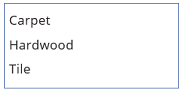
Dodajte tri kontrole Drop down premjestite ih pod Popis kategorije i imenujte ih Popis tepiha, Popis drvene građe i Popis pločica.
Postavite svojstvo Items svake kontrole Drop down na jednu od ovih vrijednosti:
Popistepiha: ["Caserta Stone Beige","Ageless Beauty Clay", "Lush II Tundra"]
Popisdrvenegrađe: ["Golden Teak","Natural Hickory", "Victoria Mahogany"]
Popispločica: ["Honey Onyx Marble","Indian Autumn Slate", "Panaria Vitality Ceramic"]
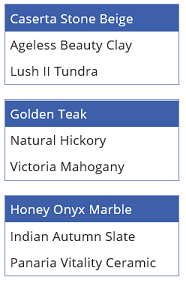
Postavite svojstvo Visible svake kontrole Drop down na jednu od ovih vrijednosti:
CarpetList: If("Carpet" in CategoryList.SelectedItems.Value, true)
HardwoodList: If("Hardwood" in CategoryList.SelectedItems.Value, true)
TileList: If("Tile" in CategoryList.SelectedItems.Value, true)
Želite li više informacija o funkciji Ako ili druge funkcije?
Pritisnite F5, a zatim odaberite jednu od više stavki u Popiskategorija.
Odgovarajuća kontrola Drop down ili kontrole pojavljuju se na temelju vašeg izbora ili odabira.
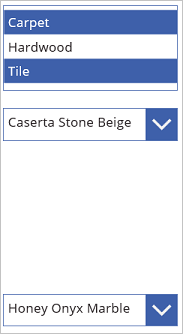
(po izboru) Pritisnite Esc za povratak na zadani radni prostor.
Smjernice za pristupačnost
Kontrast boje
Mora postojati odgovarajući kontrast boja između:
- SelectionColor i SelectionFill
- SelectionFill i Fill
- HoverFill i Fill
- PressedFill i Fill
Ovo je uz preduvjeti standardnog kontrasta boje.
Podrška za čitač zaslona
- Oznakapristupačno mora postojati.
Podrška za tipkovnicu
Indekskartica mora biti nula ili veći kako bi mu korisnici tipkovnice mogli pristupiti.
Pokazatelji fokusa moraju biti jasno vidljivi. Koristite Bojafokusiranogobruba i Debljinafokusiranogobruba da biste ovo postigli.
Napomena
Tipka kartice kreće se do ili od List box. Tipke sa strelicama kreću se prema sadržaju List box.
Napomena
Možete li nam reći više o željenim jezicima za dokumentaciju? Ispunite kratki upitnik. (imajte na umu da je upitnik na engleskom jeziku)
Ispunjavanje upitnika će trajati otprilike sedam minuta. Osobni podaci se ne prikupljaju (izjava o zaštiti privatnosti).
Povratne informacije
Stiže uskoro: Tijekom 2024. postupno ćemo ukinuti servis Problemi sa servisom GitHub kao mehanizam za povratne informacije za sadržaj i zamijeniti ga novim sustavom za povratne informacije. Dodatne informacije potražite u članku: https://aka.ms/ContentUserFeedback.
Pošaljite i pogledajte povratne informacije za